方正笔记本电脑怎么用u盘重装系统 方正电脑u盘启动方法详解
方正笔记本电脑怎么用u盘重装系统,随着科技的不断发展,方正笔记本电脑已经成为了我们日常生活中不可或缺的工具之一,然而随着时间的推移,我们的电脑系统也会变得越来越慢,甚至出现一些故障。此时使用U盘重装系统成为了许多用户的首选解决方案。那么方正电脑如何使用U盘进行系统重装呢?本文将详细介绍方正电脑U盘启动方法,并为大家提供一步步操作的指导。无论您是初次接触方正电脑,还是遇到了系统问题需要重装,本文都能给您带来帮助和指导。让我们一起来了解一下吧!
步骤如下:
1.首先开机长按del键,知道方正电脑出现bios界面。然后按“↑,↓”选择boot configuration features并按回车,如图所示
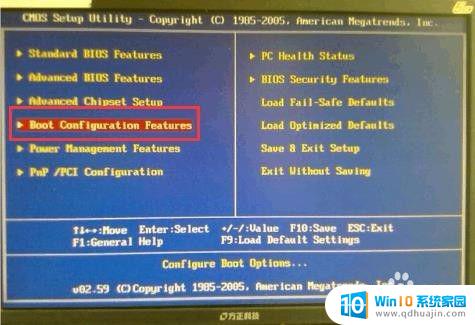
2.在boot configuration features窗口中,选择hard disk priority并按回车进入,如图所示
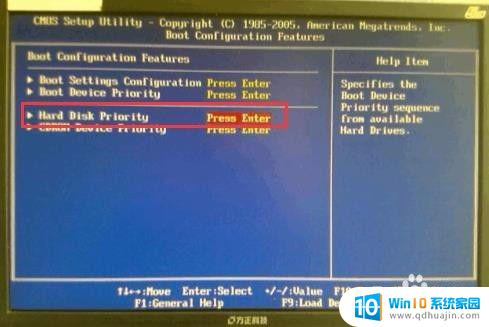
3.最后在hard disk priority窗口中,将u盘选择为1st drive,并按f10保存设置即可,如图所示:
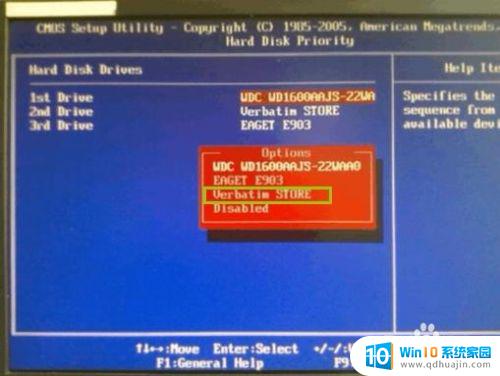
4.备注:你的u盘启动盘需要先插入电脑usb接口,否则是无法识别出来的。
5.总结:以上便是方正电脑设置u盘启动的具体操作方法,当然,我们也可以直接用快捷启动键f12直接在开机时选择u盘启动。
以上是有关如何使用U盘重新安装方正笔记本电脑系统的所有内容,如果有出现相同情况的用户,可以按照本文提供的方法解决问题。





